4D Write - Langage Introduction WR Contrôle de la zone WR Documents WR Feuille
4D Write - Langage Introduction WR Contrôle de la zone WR Documents WR Feuille de style WR Gestion de texte WR Gestion des images WR Glisser déposer WR Impression WR Objets dynamiques WR Options de la zone WR Tabulations WR Utilitaires WR Zones Liste des thèmes de constantes Annexes Liste alphabétique des commandes - 1 - Introduction Introduction à 4D Write Gestion multi plate-forme des documents Conventions d'écriture Les commandes dans l'éditeur de méthodes Utiliser les zones 4D Write Accéder aux menus de 4D Write Référencer les caractères - 2 - Introduction à 4D Write Le plug-in 4D Write ajoute au langage de 4D des routines qui vous permettent d’automatiser certaines tâches normalement manuelles. A l'aide des commandes de 4D Write, vous pouvez, par exemple : Exécuter toute commande de menu 4D Write Ouvrir et sauvegarder des documents Définir les marges d'un document Fixer les attributs d'affichage Travailler avec le texte, les images, etc. Les routines de 4D Write sont précédées des lettres “WR ” pour les distinguer des routines standard de 4D et de celles des autres plug-ins. A propos de la documentation de 4D Write La documentation de 4D Write est constituée de deux manuels : le manuel Utilisation et le manuel Langage. Le présent manuel, Langage, a pour but de décrire le mode de fonctionnement et la syntaxe du langage de programmation de 4D Write. Pour plus d'informations sur l'utilisation des menus et le fonctionnement général du plug-in 4D Write, reportez-vous au manuel Utilisation de 4D Write. - 3 - Gestion multi plate-forme des documents 4D Write, tout comme 4D et 4D Server, est multi plate-forme. Cela signifie qu’une base utilisant 4D Write créée sous Mac OS peut être, sans la moindre modification, ouverte et exploitée sous Windows, et inversement. Bien entendu, ces combinaisons ne sont possibles que si vous disposez des versions correspondantes des logiciels. Cependant, la gestion multi plate-forme de bases 4D et de documents 4D Write nécessite de tenir compte de certains principes, liés aux différences existant entre les systèmes d’exploitation Mac OS et Windows. Correspondance des documents Mac OS/Windows Le tableau ci-dessous présente les correspondances entre les fichiers Mac OS et les fichiers Windows des documents standard 4D Write. Document Mac OS Type Creator Windows Extension Types virtuels (*) Document 4D Write 4WR7 4DW7 4W7 4WR7 Document RTF TEXT 4DW7 RTF RTF Texte Windows TEXT 4DW7 TXT ASCW Texte Mac OS TEXT 4DW7 TXT ASCM Texte Unicode TEXT 4DW7 TXT ASCU Document HTML TEXT MOSS HTML HTML Document Word6/95 W6BN MSWD DOC DOC6 Word 97 PC/Word 98 Mac W8BN MSWD DOC DOC8 (*) Ces types sont utilisés par les commandes WR OUVRIR DOCUMENT et WR SAUVER DOCUMENT. Documents et feuilles de style De manière générale, les principes suivants sont à connaître : Sous Mac OS, 4D Write se base sur le type et le créateur pour reconnaître les documents (par exemple : type 4WR7, créateur 4DW7 = document 4D Write). Pour décrire les chemins d’accès, le disque a un nom et le symbole “:” est utilisé comme séparateur de dossiers (par exemple : "MonDisque:Dossier1:Dossier2:Mabase"). Sous Windows, 4D Write se base sur l’extension pour reconnaître les documents (par exemple : extension .4W7 = document 4D Write). Pour décrire les chemins d’accès, le disque a une lettre et le symbole “\” est utilisé comme séparateur de répertoire (par exemple : "D:\Répertoire1\Répertoire2\Mabase") Un document 4D Write créé sous Mac OS et copié sous Windows sera directement ouvrable s’il est enregistré avec son extension. Par exemple, le document “MonDoc” enregistré sous le nom “MonDoc.4W7”, copié sur un volume PC, sera ouvert sans aucune autre manipulation. Un document 4D Write créé sous Windows et copié sur Macintosh sera ouvert sans aucune autre manipulation. Modèles 4D Write gère de façon totalement transparente pour l'utilisateur les modèles pour les clients Mac OS et Windows, que le serveur soit sous Mac OS ou sous Windows. Le modèle a pour nom “NomZone_.4WT”. Par défaut, les modèles sont stockés dans le dossier de la base avec 4D et 4D Server (si vous avez opté pour la sauvegarde des modèles sur le serveur). Si, avec 4D Server, vous optez pour la sauvegarde des modèles sur le client (à l'aide de la commande WR FIXER PROPRIETE ZONE), les modèles sont stockés : sous Mac OS, dans le dossier Bibliothèque:Application Support:4D:4D Write templates:Nomdelabase sous Windows, dans le dossier Documents and settings\Utilisateur\Application data\4D\4D Write Templates\Nomdelabase - 4 - Conventions d'écriture Dans ce manuel, les commandes 4D Write sont inscrites en majuscules et en caractères spéciaux : WR OUVRIR DOCUMENT. Les fonctions (routines renvoyant une valeur) 4D Write ont une lettre initiale en majuscule : WR Remplacer. Les commandes 4D Write dans les méthodes sont affichées en caractères gras italique, ce qui les différencie des commandes intégrées de 4D. CHERCHER([Maquettes];[Maquettes]ID=vNum) ` Commande 4D Si(Enregistrements trouves([Maquettes])=1) WR IMAGE VERS ZONE(LaZone;[Maquettes]Doc) ` Commande 4D Write Fin de si Dans certains exemples de cette documentation, une ligne de code peut se prolonger sur une seconde ligne, par manque de place. Toutefois, tapez ces exemples sans appuyer sur la touche Retour chariot, en une seule ligne de code. - 5 - Les commandes dans l'éditeur de méthodes Les commandes 4D Write peuvent être affichées dans une liste de l’éditeur de méthodes de 4D. La liste peut contenir uniquement les commandes de 4D Write ou celles de tous les plug-ins : Les commandes des plug-ins apparaissent groupées par thèmes sous forme de listes hiérarchiques : Les commandes des plug-ins apparaissent également dans la page Plug-ins de l'Explorateur. Note : Les constantes des plug-ins sont ajoutées à la liste des constantes de 4D. L'écriture d'une commande 4D Write dans une méthode s'effectue comme pour toute commande 4D : elle peut être saisie dans la fenêtre (avec ou sans aide prédictive) ou insérée via un double-clic dans la liste. Vous pouvez utiliser une routine 4D Write dans tout type de méthode : base, projet, trigger, formulaire ou objet. - 6 - Utiliser les zones 4D Write En mode programmé, vous pouvez travailler avec 4D Write dans les emplacements suivants : Zones 4D Write incluses dans des formulaires, Fenêtres externes 4D Write, Zones 4D Write hors écran. Pour pouvoir travailler dans un document 4D Write, vous pouvez soit créer une zone de plug-in dans un formulaire, soit ouvrir une fenêtre externe. Vous créez une zone de plug-in dans un formulaire en la dessinant dans l'éditeur de formulaires de 4D, en mode Développement. Vous ouvrez une fenêtre externe soit en choisissant la commande 4D Write dans le menu Outils de 4D, soit en exécutant la commande 4D Creer fenetre externe. Outre les zones visibles, 4D Write vous permet de créer des zones hors écran, et donc invisibles. Pour plus d'informations sur ce point, reportez-vous au paragraphe “Zones hors écran de 4D Write”, plus loin dans cette section. Se référer aux zones 4D Write Lorsque vous manipulez un document 4D Write à l’aide des routines, vous devez spécifier son identifiant de zone. Cet identifiant est interne à 4D Write et se trouve généralement dans une variable. 4D Write utilise des variables pour stocker l’emplacement des zones incluses 4D Write, des fenêtres externes et des zones hors écran. Pour référencer la zone sur laquelle vous voulez effectuer une opération, vous devez passer la variable contenant le numéro d’identifiant de zone comme paramètre à la commande ou de la fonction. Dans les descriptions de commandes de cette documentation, la variable de type Entier long identifiant la zone de document de 4D Write est appelée zone. Il existe deux types de variables zone : les noms de zones incluses, les variables que vous créez pour une fenêtre externe ou une zone hors écran. Noms de zones incluses Lorsque vous créez et nommez une zone 4D Write dans un formulaire, 4D considère que le nom de la zone 4D Write est la variable faisant référence à la zone. Par exemple, vous vous référeriez à la zone Lettre en spécifiant “Lettre” comme paramètre zone. ID de fenêtres externes et de zones hors écran Lorsque vous créez une fenêtre externe ou une zone hors écran à l’aide des fonctions Creer fenetre externe ou WR Hors ecran, le numéro d’identification de zone renvoyé par la fonction doit être stocké dans une variable. Vous pourrez ensuite utiliser la variable pour faire référence à la fenêtre externe ou à la zone hors écran dans d’autres commandes et fonctions. Pour stocker la valeur dans une variable, placez le nom de la variable et l’opérateur d’affectation(:=) à gauche de la fonction dans la ligne de code. L’exemple suivant crée une fenêtre externe 4D Write et stocke le numéro d’identifiant de zone dans la variable MaZone : MaZone:=Creer fenetre externe(30;30;350;450;8;"Lettre";"_4D Write") Zones de plug-in 4D Write dans des formulaires Vous pouvez placer 4D Write dans tout formulaire : le plus souvent, dans un formulaire entrée pour pouvoir travailler avec des documents. Vous pouvez aussi placer 4D Write dans un formulaire sortie, pour afficher ou imprimer les informations. 4D Write peut utiliser tout le formulaire ou partager l’espace avec des champs uploads/s1/ cours-techno.pdf
Documents similaires




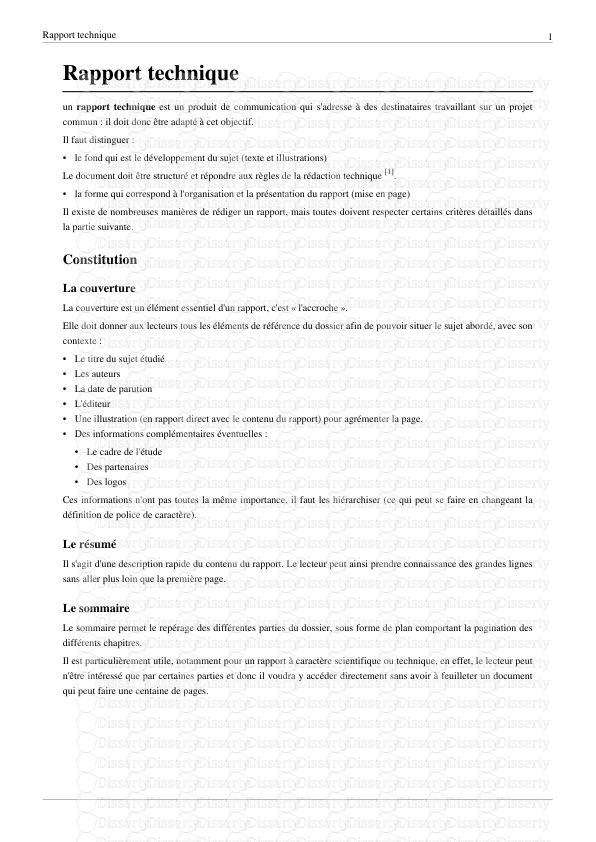





-
100
-
0
-
0
Licence et utilisation
Gratuit pour un usage personnel Attribution requise- Détails
- Publié le Mar 21, 2022
- Catégorie Administration
- Langue French
- Taille du fichier 0.9374MB


